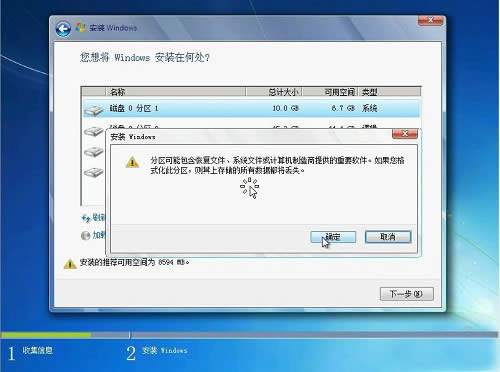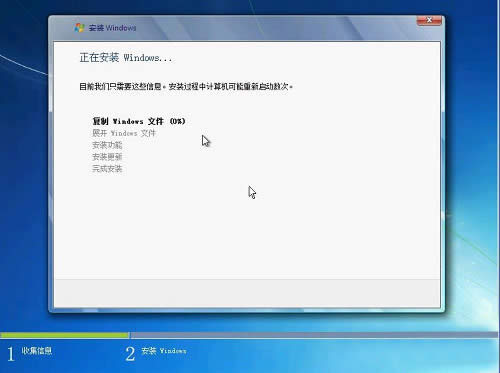怎么安装系统之家windows7 32位极速体验版系统的方法
发布时间:2022-07-16 文章来源:xp下载站 浏览: 52
|
Windows 7,中文名称视窗7,是由微软公司(Microsoft)开发的操作系统,内核版本号为Windows NT 6.1。Windows 7可供家庭及商业工作环境:笔记本电脑 、平板电脑 、多媒体中心等使用。Windows 7可供选择的版本有:入门版(Starter)、家庭普通版(Home Basic)、家庭高级版(Home Premium)、专业版(Professional)、企业版(Enterprise)(非零售)、旗舰版(Ultimate)。 如何安装系统之家win7 32位极速体验版系统的方法。相信网友们都对系统之家win7 32位系统不会陌生,毕竟现在使用系统之家win7 32位系统的网友非常多。还有非常多的网友都想要安装使用系统之家win7 32位极速体验版系统。为了让所有的网友都能成功,顺利的安装系统之家win7系统,小编带来了系统之家win7 32位极速体验版系统安装教程。具体如下: 将操作系统光盘插入光驱,开启计算机电源,在自检画面时,按Del键进入BIOS设置光盘启动,或者有的计算机可以按F12进行选择启动方式,在弹出的选择启动菜单中,选择CD/DVD启动选项,按“+”把CD-ROM移动到第一项。按F10保存退出。 计算机将开始读取光盘数据,引导启动。如图1图2
win7 32位系统之家系统安装教程图一
win7 32位系统之家系统安装教程图二 1、放入win7系统光盘:若是第一次安装系统或是想要重新分区的,请在安装时事先将硬盘进行分区再安装系统。 2、开始安装了,点击下一步。如图3
win7 32位系统之家系统安装教程图三 3、选择硬盘的第一分区作为系统盘,会对此分区进行格式化操作,再点下一步。如图4
win7 32位系统之家系统安装教程图四 4、点击确定,开始安装W7系统,复制系统文件到系统盘临时文件夹中。如图5
win7 32位系统之家系统安装教程图五 5、它将会自动安装好所有程序。如图6,喜欢萝卜家园系统的网友可以去萝卜家园系统下载网站进行下载。
win7 32位系统之家系统安装教程图六 以上的全部内容就是windows7之家小编为网友们带来的win7 32位系统之家系统安装教程了。相信聪明机智的网友们看完上面的教程,都已经牢牢掌握了win7 32位系统之家系统安装方法了吧。既然掌握了安装系统的方法,不妨就去尝试安装系统吧。
2015年1月13日,微软正式终止了对Windows 7的主流支持,但仍然继续为Windows 7提供安全补丁支持,直到2020年1月14日正式结束对Windows 7的所有技术支持。 |